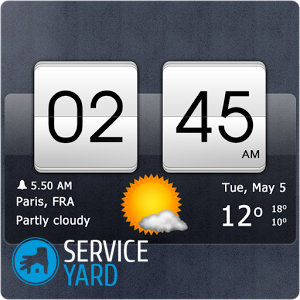Kuinka tehdä animoitu työpöytä?

Jokainen tietokoneen tai kannettavan tietokoneen käyttäjä, sekä ammattilainen että amatööri, yritti ainakin kerran toteuttaa ajatuksen mukauttaa jonkinlainen animoitu tiedosto tietokonelaitteen työpöydän näytönsäästäjäksi. Tämä on erittäin mielenkiintoinen ajatus. Joten on tällä hetkellä erittäin muodikas ladata tabletti tai älypuhelin ”Live-taustakuva”. Kaikki käyttäjät eivät kuitenkaan saa tätä keskittymistä. Joskus Internetissä törmäät erittäin kauniiseen animoituun kuvaan tai videoon, ja haluat asentaa sen näytönsäästäjänä tietokoneen tai kannettavan tietokoneen työpöydälle. Artikkelimme käsittelee kuinka luoda animoitu työpöytä.
sisältöön ↑Live-näytönsäästäjä animoidusta tiedostosta
"Live" tai animoituja taustakuvia on kyky tarkkailla työpöydälläsi sen sijaan, että näyttäisi jatkuvasti kaikenlaisia visuaalisia tai animoituja tehosteita. Jotkut heistä jopa kykenevät vastaamaan musiikkia, joka soi sillä hetkellä.
Tärkeää! "Live" -näytönsäästäjäksi työpöydällä tietokoneen on oltava suhteellisen uusi malli, koska ohjelma kuluttaa paljon resursseja.
Animoitu näytönsäästäjä voi heti aktivoida, ja se näkyy tietokoneen työpöydällä. Kaikkia animoituja kuvia ei kuitenkaan näytetä toisella näytöllä, joillekin vain päänäytön toiminta on ominaista.
Tärkeää! Lisäohjelmiston puuttuessa ”elävää” kuvaa ei ole mahdollista asentaa. Syynä tähän on, että Windows-käyttöjärjestelmä ei tue animoituja GIF-tiedostoja käytettäväksi työpöydän taustakuvina.
Hyödyt ja haitat ratkaisusta:
- Tietenkin, animoitu GIF voidaan asentaa työpöydälle, mutta se näytetään staattisena kuvana, koska järjestelmä pystyy havaitsemaan vain animoidun kuvan ensimmäisen kehyksen. Tämä on merkittävä miinus.
- Myönteistä on, että on olemassa riittävä määrä Windows-sovelluksia, joiden avulla voit tehdä "live" -näytönsäästäjän mistä tahansa valikoimasta animoituja GIF-tiedostoja, jotka ovat kooltaan ja kokoon sopivia.
sisältöön ↑Tärkeää! On maksettuja ohjelmia, esimerkiksi Stardock DeskScape. Tämän sovelluksen toiminta 30 päivän ajan on ilmaista, ja sitten, jos olet tyytyväinen tähän ohjelmaan, joudut maksamaan noin 10 dollaria. Mutta myös ohjelmistomarkkinoilla voit ostaa ilmaisia ohjelmistotuotteita, kuten: BioniX Animated Wallpaper, DreamScene Activator, Video Wallpaper ja DeskScapes 8.
Kun lataat ohjelmistoa eri lähteistä, käytä sitä virustorjuntaohjelma.
BioniX
BioniX-ohjelmistotuotteella on valtava etu - se on täysin yhteensopiva ehdottomasti kaikkien Windows-käyttöjärjestelmän versioiden kanssa. On myös haittapuoli - tämä sovellus asettaa animoidun kuvan tai videon kaikkien työpöydällä olevien kuvakkeiden päälle. Siksi BioniX-ohjelmaa voidaan käyttää vain, jos tiedostoa käytetään live-näytönsäästäjänä, joka painaa hyvin vähän ja ei vaadi venyttämistä koko näytössä.
Tärkeää! Tässä sovelluksessa on erityinen vaihtoehto “Näyttö työpöydän kuvakkeiden alla” (englanninkielisessä versiossa - “Maalaa työpöydän kuvakkeiden alapuolelle”), mutta käytännössä on selvää, että se vaatii paljon RAM-resursseja.Seurauksena on, että tietokonelaite alkaa hidastua, sen suorituskyky heikkenee merkittävästi.
Kuinka tehdä animoitu näytönsäästäjä työpöydällesi BioniX: n avulla:
- Asenna sovellus tietokoneelle tai kannettavalle tietokoneelle. Sen jälkeen tarkasteltavan ohjelman toiminta suoritetaan erillään taustakuvan asettamisen vakiotyökalusta.
- Käynnistä BioniX, mene Työkalut-valikkoon ja valitse Taustakuva-animaattori.
- Määritä polku kansioon, johon animoidun näytönsäästäjän tiedostot tallennetaan.
- Valitse haluamasi tiedosto. Näiden toimien jälkeen live-näytönsäästäjä aktivoidaan työpöydällä.
Tärkeää! Kaikkia animoituja kuvia tai videoita ei näytetä taustakuvina toisessa näytössä. Jotkut niistä toimivat vain päätyöpöydällä.
- Aseta kaikki animoidun näytönsäästäjän parametrit. BioniX-ohjelma tarjoaa mahdollisuuden säätää itsenäisesti live-taustakuvien nopeutta, laatua ja kokoa.
- Kun olet suorittanut animoidun työpöydän tausta-asetukset, sovellusikkuna voidaan minimoida. Se siirtyy automaattisesti lokeroon.
- Jotta voit muuttaa tai poistaa animoituja taustakuvia työpöydältä, sinun on napsautettava kuvaketta, jossa on punaisen lohikäärmeen kuva.
Tärkeää! Joissakin tilanteissa sinun on piilotettava joitain tietoja muilta kodin tai työaseman tietokoneiden käyttäjiltä. Tämä on melko yksinkertaista. Lue vaiheittaiset ohjeet erillisessä julkaisussa "Kuinka tehdä läpinäkyvä kansio työpöydälle?".

Dreamscene aktivaattori
Pienessä Windows 7 DreamScene Activator -apuohjelmassa Windows 7 -käyttöjärjestelmä pystyy toteuttamaan idean animoiduista taustakuvista. Kuinka tehdä animoitu työpöytä DreamScene Activator -sovelluksella:
- Kun arkisto on ladattu ja purettu, sinun on käynnistettävä tiedosto ja annettava sille pääsy järjestelmänvalvojan oikeuksiin. Voit tehdä tämän ensin napsauttamalla sitä hiiren kakkospainikkeella, valitsemalla avautuvasta pikavalikosta vaihtoehdon “Suorita järjestelmänvalvojana”.
- Napsauta seuraavaksi Ota DreamScene-painiketta käyttöön.
- Näiden toimien jälkeen uusi kohta “Aseta työpöydän taustaksi” tulee saataville pikavalikossa. Juuri hän voi asettaa videon tai animoidun kuvan taustakuvaksi.
- Nyt sinun on käännyttävä viralliselle sivustolle, valittava sopiva leike työpöydälle. Tällä resurssilla valitut kohtaukset lajitellaan eri luokkiin. Lisäksi verkossa on melko monia muita lähteitä, jotka sopivat erinomaisesti tarvittavien videoiden lataamiseen. Sinun tarvitsee vain etsiä.
Tärkeää! Tällä tekniikalla on yksi merkittävä haitta. Kaikkien työpöydän kansioiden ja kuvakkeiden nimet ovat läpikuultavia ja vaikeasti luettavissa. Mutta tämä tilanne on helposti korjattavissa. Voit tehdä tämän siirtymällä työpöydän ominaisuuksiin, napsauttamalla ”Mukauttaminen” -painiketta, napsauttamalla sitten ”Työpöydän tausta” -kohtaa, napsauttamalla ”Kiinteät värit” -kohtaa ja valitsemalla valkoinen väri. Menettelyn jälkeen kaikki merkinnät luetaan hyvin.
Ohjelmistotuotteesta Dreamscene ei ole hyötyä, koska se kuluttaa tietokonelaitteen järjestelmäresursseja. Koska prosessorin suorituskyky kasvaa joka vuosi, voit suorittaa sen vastaavalla toiminnolla. Lisäksi, kun avaat ikkunan koko näytöllä, leike keskeytetään, jolloin järjestelmäresursseja ei tuhlata.
Tärkeää! Yrittäessäsi suunnitella tietokoneesi näytön kauniisti, älä unohda käytännöllisyyttä, koska eri sovellusten, ohjelmien ja ohjauspaneelien pikakuvakkeiden järjestämisen tulisi olla ensisijaisesti mukavaa. Olemme helpottaneet tehtävääsi, olemme laatineet valikoiman hyödyllisiä vinkkejä seuraaviin artikkeleihin:

DreamScene -videotapetti
Ohjelmistotuotetta Video Taustakuva on erittäin helppo käyttää, joten animoitujen taustakuvien määrittäminen ei vie paljon aikaa. Kuinka tehdä animoituja työpöydän taustakuvia videotaustakuvan avulla:
- Ensinnäkin sinun on ladattava DreamScene Video Wallpaper -sovellus kannettavaan tietokoneeseen tai tietokoneeseen.
- Pura arkisto ja käynnistä suoritettava tiedosto.
- Sen jälkeen asenna tarvittava sovellus järjestelmään asentajan ohjeiden avulla.
- Sitten työpöydälle ilmestyy pikakuvake, jonka avulla voit käynnistää ohjelman.
Tärkeää! Kun ohjelma on käynnistetty, nykyinen työpöydän kuva muuttuu mustalle taustalle, jossa on kirjoitus. Tämä tarkoittaa, että ohjelmistotuote on käyttövalmis.
- Ensimmäinen käynnistys ei tuota toivottua tulosta, koska käytettävissä olevien videotaustakuvien luettelo on tyhjä. Siksi sinun on ladattava ne itse napsauttamalla painiketta "Lataa videotaustakuvat".
- Juuri nyt voit aloittaa animoidun kuvan asentamisen. Voit valita haluamasi videotaustakuvan luettelon alla olevien kolmen käytettävissä olevan painikkeen avulla. Napsauta “Poista luettelosta” -painiketta, napsauta ”Lisää tiedosto luetteloon” -kohtaa ja napsauta ”Lisää hakemisto” -kohtaa ja valitse animoitu kuva, jota toistetaan työpöydällä.
Tärkeää! Tämän sovelluksen ansiosta voit määrittää paitsi "live" -kuvien ja -asteikon muutoksen taajuuden myös luoda omia soittolistoja.

DeskScapes 8
On myös toinen tapa asettaa animoituja taustakuvia työpöydällesi. Käytä tätä DeskScapes-sovelluksella. Kuinka asentaa animoituja työpöydän taustakuvia DeskScape 8: n avulla:
- Lataa ja asenna DeskScape 8 -ohjelmisto tietokoneen tai kannettavan tietokoneen käyttöjärjestelmään.
- Sen jälkeen sinun on aktivoitava ohjelma koeajanjakson aikana, samalla kun ilmoitat sähköpostiosoitteesi.
- Seuraavaksi sähköposti lähetetään määritettyyn osoitteeseen linkin avulla aktivointimenettelyyn 30 päivän kuluessa.
- Aktivoinnin jälkeen suoritetaan mahdollinen pääsy sovellukseen.
- Nyt voit valita animoidun kuvan ja napsauttaa ”Käytä työpöydälleni” -painiketta.
Tärkeää! Emme saa unohtaa, että DeskScape-sovelluksen avulla voit asettaa videotaustakuvien lisäksi myös tavallisia kuvia. Siksi, kun valitset ”eläviä kuvia”, sinun on kiinnitettävä huomiota pieneen välilehteen, joka näyttää elokuvalta, ja se näkyy luonnoksen alakulmassa oikealla puolella.
- Jos et löytänyt sopivaa animoitua kuvaa, voit selata luetteloa ja löytää linkin aivan lopussa napsauttamalla mitä pääset sivulle, jolla sijaitsee valtava määrä animoituja videotaustakuvia.
sisältöön ↑Tärkeää! Kun tietokoneen näytön suunnittelu on valmis, tutkia kriittisesti koko työalue. Saatat myös löytää hyödyllisiä ideoidemme seuraavista julkaisuista:
Arkistofilmit
Kuten huomaat, animoidun työpöydän tekemiseen on enemmän kuin tarpeeksi menetelmiä ja sovelluksia. Kokeile heitä monipuolistamaan työpäiväsi mielenkiintoisilla kuvilla silmiesi edessä.
- Kuinka luoda läpinäkyvä kansio työpöydällesi?
- Kuinka tehdä työpöydän pikakuvakkeista pienempiä?
- Kuinka suunnitella työpöytä?
- Kuinka palauttaa kori työpöydälle?
- Kuinka puhdistaa tietokoneesi viruksilta?
- Kuinka asettaa sää työpöydälle?
- DIY-työpöydän järjestäjä
- Kuinka sisustaa työpöytä?
- Kuinka tehdä työkalurivi työpöydän alareunasta?